麥克風在 Google Meet 中無法使用?嘗試這些常見的修復

發現解決 Google Meet 麥克風問題的有效方法,包括音頻設置、驅動程序更新等技巧。

Google Meet 是另一款試圖利用 Zoom 成功的視頻會議應用。探索新產品總是令人興奮,讓每個人都想知道它所提供的東西。這篇文章將為剛入門的人介紹最佳的 Google Meet 提示和技巧。

值得注意的是,Google Meet 被稱為 Hangouts Meet,但 Google 將其重命名為 Meet。Google已決定關閉(經典)環聊,並將 G Suite 客戶轉移到 Google Chat(早期的環聊聊天)和 Meet。環聊將被逐步淘汰。請注意,Google 將繼續支持面向消費者的傳統版環聊。現在,回到 Google Meet。
讓我們開始。
1. 如何在 Google Meet 中加入會議
會議組織者將向您發送邀請碼,您將在 Meet 網絡或移動應用的主頁上輸入該邀請碼。
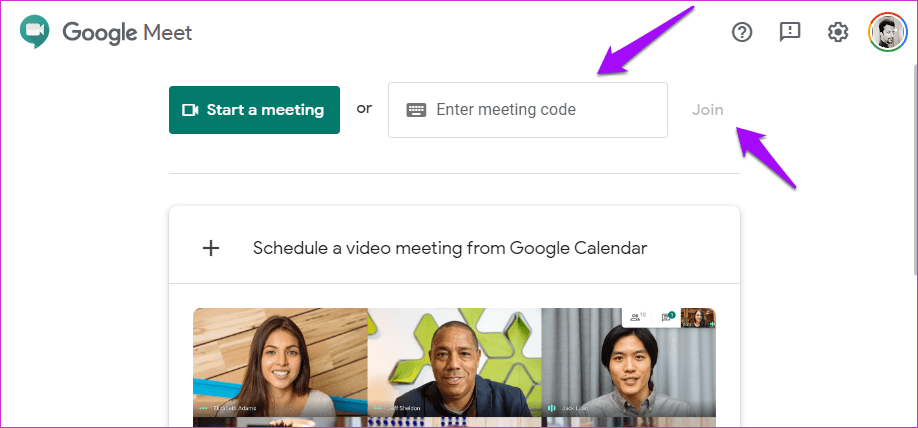
單擊加入按鈕,現在應該可以看到該按鈕以開始會議。最好的部分是您無需註冊即可通過 Web 界面演示或加入會議。
2. 如何在 Google Meet 中看到所有人
您最多可以呼叫 100 個參與者(將增加到 250 個),但在您的屏幕上一次只能查看 16 個。
加入會議並單擊三點菜單並選擇更改佈局選項。
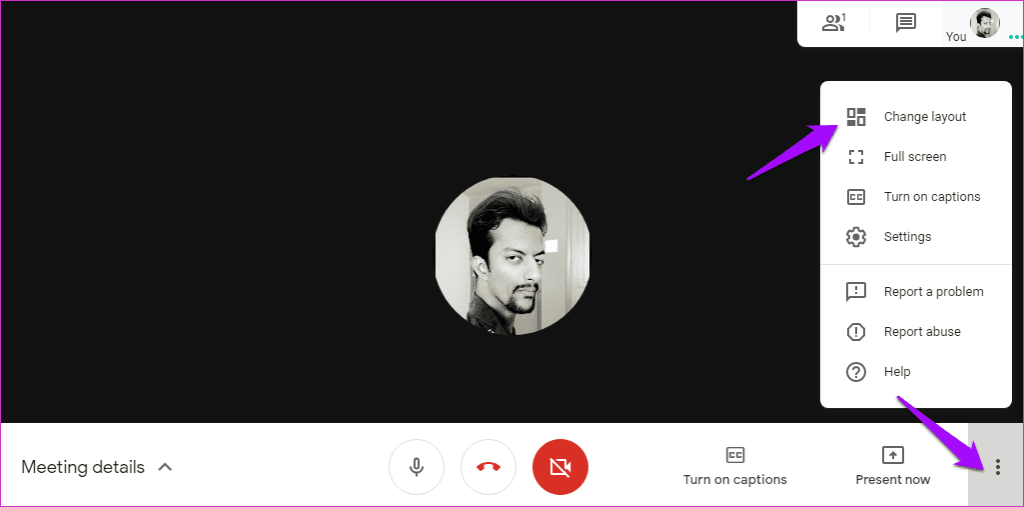
您可以查看的參與者數量取決於您選擇的佈局。選擇平鋪此處查看 16 個參與者。
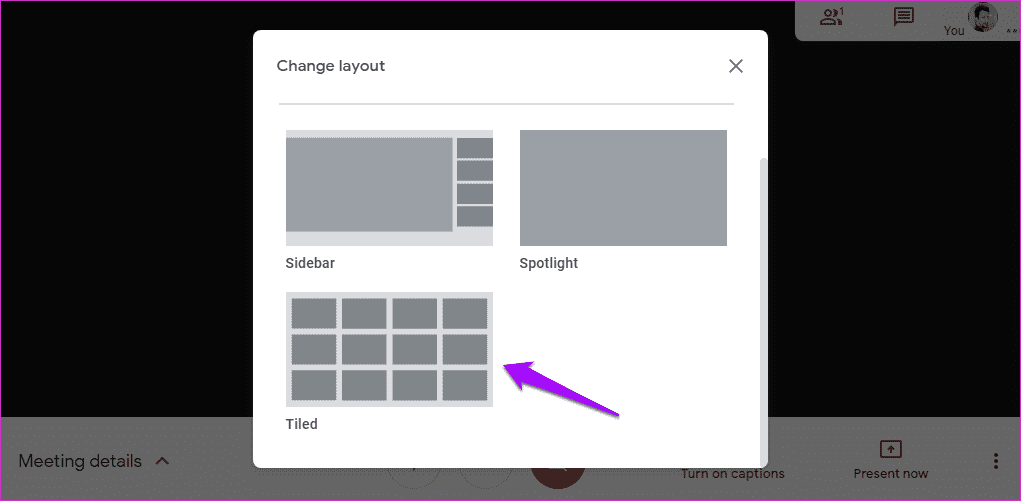
3. Google Meet 與環聊有何不同
我們已經詳細介紹了 Google Meet以及它與環聊的比較。這應該讓您很好地了解它的工作原理以及對服務的期望。
4. 如何在 Google Meet 中共享屏幕
大多數像 Zoom 這樣的視頻通話應用程序都將其稱為共享,但 Google 喜歡將其稱為“呈現”。這就是你找不到分享按鈕的原因。相反,單擊屏幕底部的立即呈現按鈕以顯示更多共享選項。
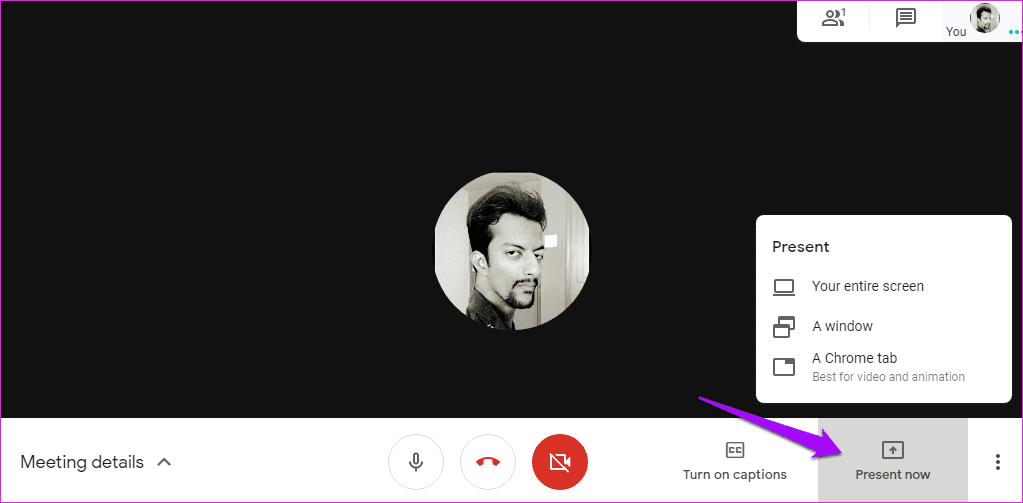
您可以展示整個屏幕、特定窗口或僅展示 Chrome 瀏覽器選項卡。例如,單擊窗口選項將允許您選擇計算機上任何打開的窗口。這可能是一個打開的文件夾、文件或應用程序。
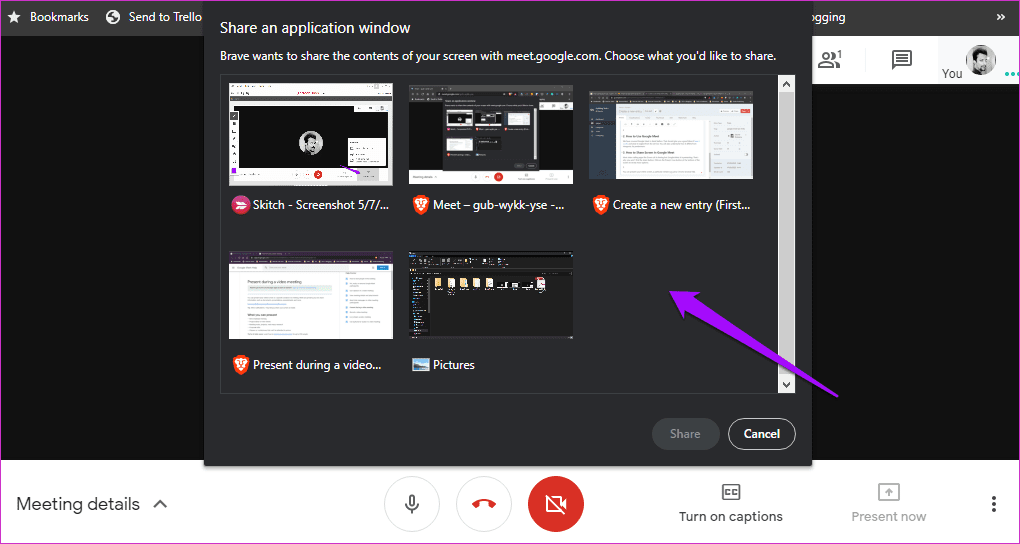
其餘的將保持隱藏。
5. 如何在 Google Meet 中錄製
錄製功能僅適用於 G Suite Enterprise 和 G Suite Enterprise for Education 版本的用戶。它將於 2020 年 9 月 30 日面向所有 G Suite 客戶推出。
單擊右下角的三點菜單按鈕以找到錄製選項。
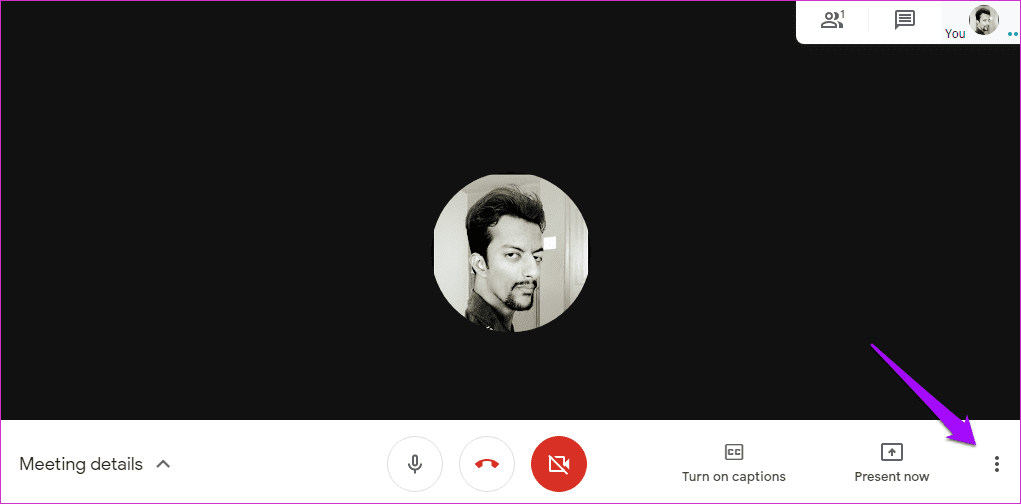
所有錄音都將保存到您雲端硬盤帳戶中新創建的名為 Meet Recordings 的文件夾中。會議的組織者還將收到一封包含鏈接的電子郵件。
6. 如何在 Google Meet 中安排會議
您無法直接通過 Google Meet 安排會議。為此,您將需要Google 的日曆應用程序。單擊“+”圖標以在日曆應用程序中創建新事件。
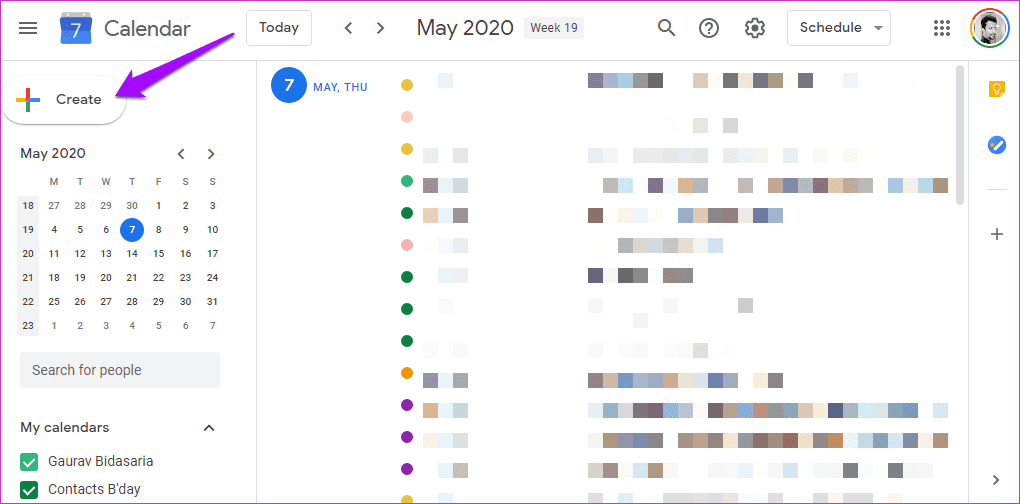
輸入會議詳細信息,選擇您想舉行會議的未來日期,不要忘記添加/邀請客人。在此處選擇“添加 Google Meet 視頻會議”以安排並通知所有相關方有關 Meet 視頻會議活動的信息。
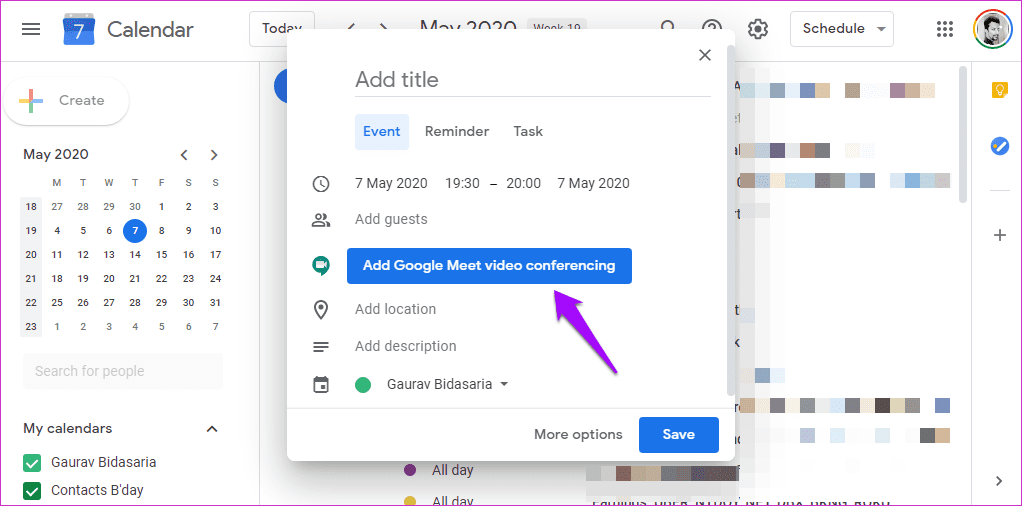
您無法在提醒或任務模式下安排會議。
7. 如何在 Google Meet 中全部靜音
在實時電話會議中將某人靜音可能會顯得粗魯。我認為您在使用該功能時應該小心。等等,該功能尚不可用,但一位Google 代表表示他們正在考慮,而不是優先考慮。目前,您唯一的選擇是移除這些耳機或按下鍵盤上的靜音按鈕。
8. 如何在 Google Meet 上將某人靜音
您可以一次將單個參與者靜音。單擊屏幕右上角的參與者圖標以查看所有活動成員的列表。
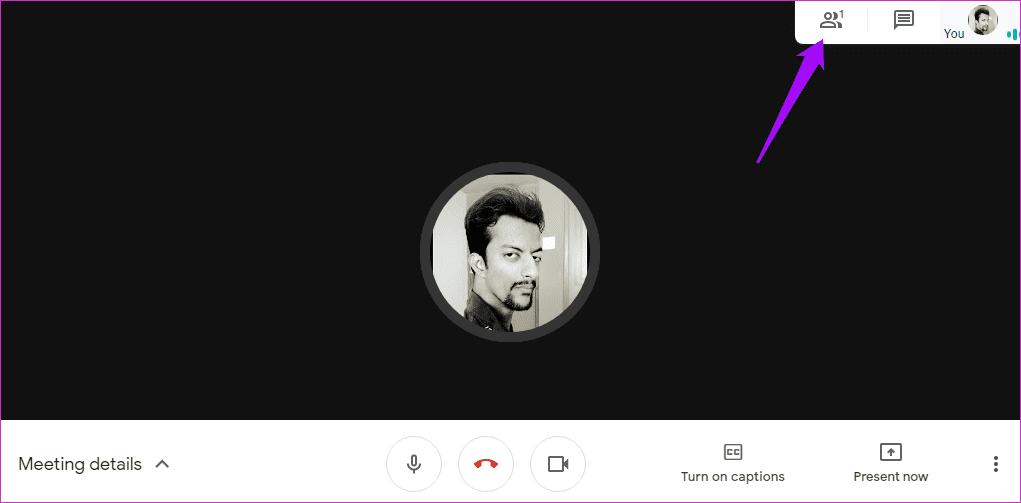
選擇您要靜音的參與者,您將看到三個選項。
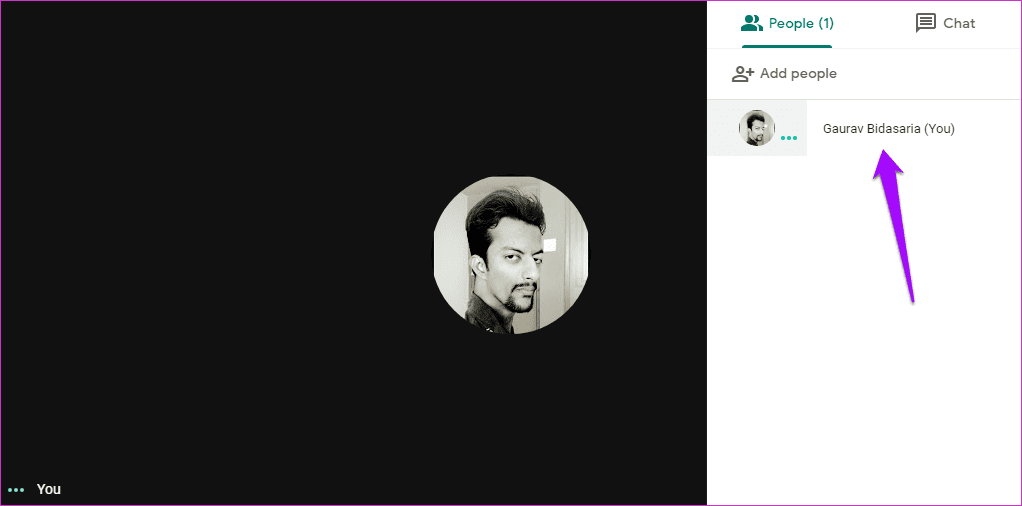
其中一個將有一個麥克風圖標。點擊它可以將他/她靜音。但是,這將通知所有其他參與者您已將特定參與者靜音。此外,被靜音的參與者可以隨時取消自己的靜音。
出於隱私原因,組織者只能將參與者靜音,但不能取消靜音。想像一下,您將自己靜音以避免尷尬,而有人取消了您的靜音。所以。每個人都因為他們所聽到的而大笑。值得慶幸的是,谷歌的 Meet 讓你免於那種煩惱或潛在的尷尬。
9. 如何在 Google Meet 中關閉視頻/音頻
您可以選擇在加入或在 Google Meet 中創建會議之前關閉音頻/視頻。在會議開始之前,分別單擊麥克風或攝像頭圖標。打開時應該是透明的,關閉時應該是紅色的。
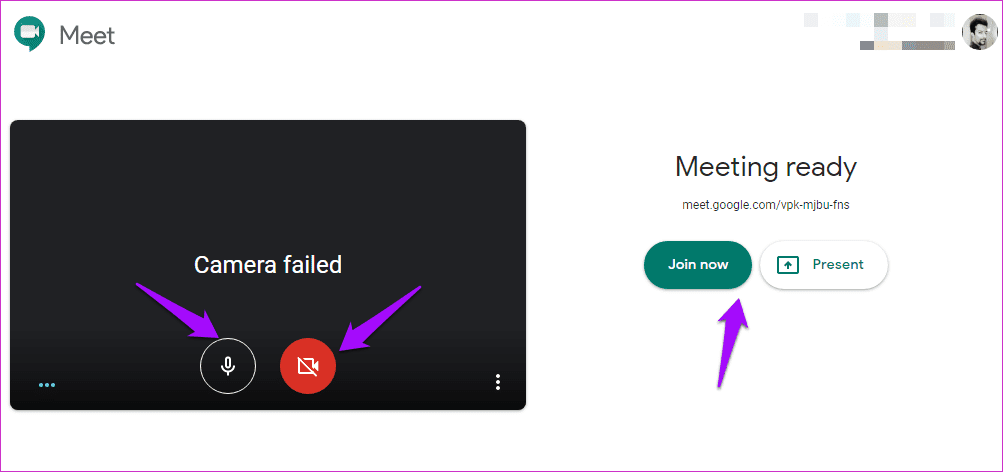
當您實際加入會議並處於相同位置時,將顯示相同的按鈕。就在屏幕的底部。
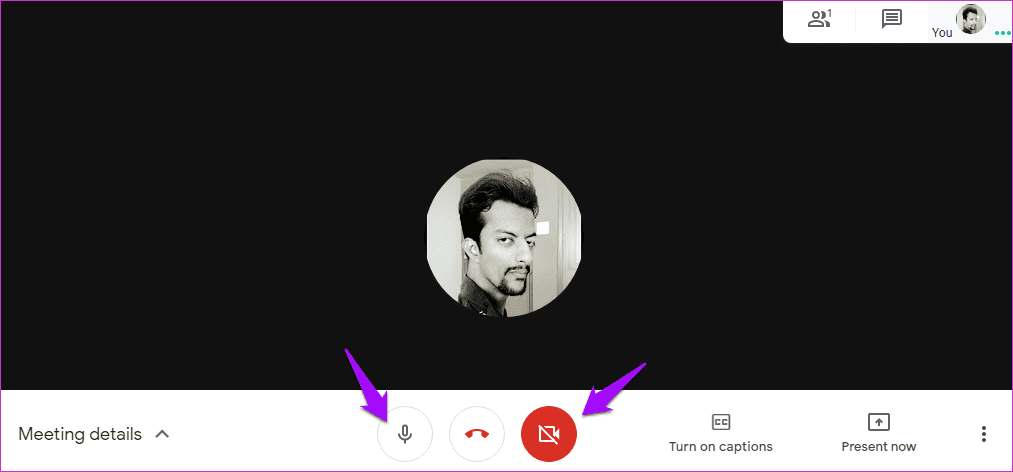
見面和問候
Google Meet 是一款出色的產品。是的,我同意這會混淆整個環聊的命名決定。一旦環聊(針對 G Suite 用戶)被棄用,事情就會變得更加清晰。谷歌的群組視頻通話應用程序仍將比它需要的多,例如 Duo、Hangouts(面向消費者)和 Meet。為什麼我們需要 Hangouts 和 Duo?也許是因為環聊與 Gmail 集成?但話又說回來,Meet 也是如此。
Google Meet 是一款可靠的視頻會議應用程序,並且正在迅速獲得關注。這些 Google Meet 提示和技巧應該可以讓您立即開始。該應用程序非常直觀,用戶界面非常簡單。
下一步:最近過度依賴視頻電話會議?以下是您需要考慮購買的一些用於電話會議的最佳網絡攝像頭。
發現解決 Google Meet 麥克風問題的有效方法,包括音頻設置、驅動程序更新等技巧。
在 Twitter 上發送訊息時出現訊息發送失敗或類似錯誤?了解如何修復 X (Twitter) 訊息發送失敗的問題。
無法使用手腕檢測功能?以下是解決 Apple Watch 手腕偵測不起作用問題的 9 種方法。
解決 Twitter 上「出錯了,重試」錯誤的最佳方法,提升用戶體驗。
如果您無法在瀏覽器中登入 Google 帳戶,請嘗試這些故障排除提示以立即重新取得存取權限。
借助 Google Meet 等視頻會議工具,您可以在電視上召開會議,提升遠程工作的體驗。
為了讓您的對話更加安全,您可以按照以下步驟在行動裝置和桌面裝置上為 Instagram 聊天啟用端對端加密。
了解如何檢查您的 Dropbox 安全設定有助於確保您的帳戶免受惡意攻擊。
YouTube TV 為我們提供了許多堅持使用的理由,因為它融合了直播電視、點播視頻和 DVR 功能。讓我們探索一些最好的 YouTube 電視提示和技巧。
您的三星手機沒有收到任何通知?嘗試這些提示來修復通知在您的 Samsung Galaxy 手機上不起作用的問題。








